在 Windows PC 上修復 Minecraft 退出代碼 1
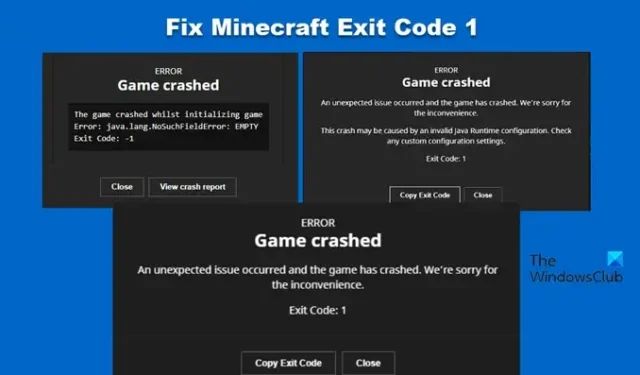
在某些 Windows 計算機上,《我的世界》在遊戲過程中突然崩潰。然而,有時 Minecraft 無法啟動。將他們聯繫在一起的一件事是《我的世界》退出代碼 1,遊戲崩潰了。用戶面臨的錯誤有多種,但它們都是初始化期間失敗的結果。我們將找到這些錯誤消息的解決方案。
出現意外問題,遊戲崩潰。對於給您帶來的不便,我們深表歉意。
此崩潰可能是由無效的 Java 運行時配置引起的。檢查任何自定義配置設置。
退出代碼:1
或者
初始化遊戲時遊戲崩潰
錯誤:java.lang.NoSuchFieldError:空
退出代碼:-1
或者
出現意外問題,遊戲崩潰。對於給您帶來的不便,我們深表歉意。
退出代碼:1
請記住,您可能會收到不同的錯誤消息,但錯誤代碼相同。
修復 Minecraft 退出代碼 1
無論 Minecraft 退出代碼 1 的錯誤消息如何,您都可以按照本文中提到的解決方案來解決問題。
- 修復 Xbox 應用程序
- 更新顯卡驅動程序
- 禁用或刪除模組
- 修改Minecraft啟動器路徑
- 重新安裝Java
- 重新安裝我的世界
讓我們詳細了解這些解決方案。
1]修復Xbox應用程序
通常,遊戲中會出現某種問題,最終導致此類錯誤。通過簡單修復應用程序來終止此問題是執行相同操作的最簡單的答案之一;請按照下列步驟操作:
- 在 Strat 菜單中,搜索並打開 Xbox 應用程序。
- 單擊“應用程序設置”以打開 Xbox Windows 設置。向下,然後選擇“修復”按鈕。
- 該過程完成後,啟動 Minecraft。
如果退出代碼 1 仍然在屏幕上閃爍,請轉到下一個解決方案。
2]更新顯卡驅動程序
現在是時候檢查您正在運行的圖形驅動程序是否是最新版本了。如果調查表明圖形驅動程序已損壞或版本較舊,那麼您就知道此錯誤的根本原因。升級顯卡驅動程序的方法有多種,請選擇下面提到的任何一種方法。
- 通過設備管理器,手動更新顯卡驅動程序。
- 您還可以通過命令提示符更新驅動程序。
- 從圖形硬件製造商的網站下載最新版本的驅動程序。
- 或者通過任何免費的驅動程序更新軟件自動更新驅動程序。
3]禁用或刪除模組
許多用戶建議檢查新發布的模組,因為它們似乎是這背後的原因,並且禁用/刪除它們似乎可以完成這項工作。我們將做同樣的事情,然後看看這是否有效。
以下是禁用或刪除模組的方法:
- 單擊 Win+R 打開“運行”對話框,鍵入 %Appdata%,然後按 Enter 按鈕。
- 去. Minecraft 文件夾,然後打開它。現在,選擇日誌文件夾,然後打開 Latest.txt 文件。
- 檢查模組中是否存在任何問題,如果發現任何問題,請返回。Minecraft 文件夾,然後單擊 mods 文件夾。
- 消除故障模式,然後重新啟動應用程序以檢查問題是否仍然存在或消失。
如果此解決方案沒有幫助,請參閱下一個解決方案。
4]修改Minecraft啟動器路徑
如果您通過 Microsoft 帳戶使用 Minecraft,請確保其啟動路徑中沒有特殊字符。如果您發現這樣的錯誤,請查看如何解決此問題:
- 導航到 Minecraft 的 exe 文件,然後右鍵單擊它。
- 選擇“屬性”選項,然後選擇“快捷方式”部分。
- 單擊“目標”選項,然後將以下路徑添加到現有路徑:
workDir%ProgramData%.minecraft - 現在單擊“確定”按鈕,重新啟動,然後查看問題是否仍然存在。
如果問題仍然存在,您可以繼續使用下一個解決方案。
5]重新安裝JAVA
就像 Xbox 應用程序中出現問題會影響遊戲一樣,損壞的 JAVA 安裝也會產生同樣的影響。在這種情況下,我們建議重新安裝該應用程序。
- 啟動控制面板,然後轉到程序選項卡。
- 選擇“程序和功能”部分,然後單擊“Java”。
- 最後,選擇卸載選項。現在,轉到 Web 瀏覽器,然後轉到 Java 官方網站,然後下載最新版本的 Java。
希望這能為您完成這項工作。
6]重新安裝我的世界
最後但並非最不重要的一點是,如果上述解決方案均未成功解決此錯誤,則錯誤出在 Minecraft 安裝中。刪除當前的並重新安裝它。以下是重新安裝 Minecraft 的方法。
- 單擊“Win+I”打開“設置”,然後單擊“應用程序”選項卡。
- 選擇“應用程序和功能”或“已安裝的應用程序”,然後在搜索欄中搜索 Minecraft Launcher 或 Minecraft Java 或任何版本的 Minecraft。
- 找到後,單擊三個垂直點,然後按“卸載”選項。
- 刪除後,前往 Minecraft 官方網站或 Microsoft Store,重新安裝啟動器。安裝後,重新啟動應用程序,希望不會出現任何錯誤。
現在您可以打開 Minecraft 並檢查問題是否已解決。
我們希望您可以使用本文中提到的解決方案來解決該問題。
Minecraft 中的退出代碼是什麼?
當遊戲崩潰或無法啟動時,會出現 Minecraft 退出代碼。它們總是帶有特定的代碼。為了解決您的問題,您需要在尋找解決方案時提及代碼。



發佈留言